Hỗ trợ trực tuyến
- 0969 57 61 61 (Zalo)
- 0981 87 01 69 (Zalo)
- Hỗ trợ khách hàng
- info@kamnex.com
- zalo.me/52619081785780947
- 0989 514 664 (Kỹ Thuật)
QUẢN LÝ NGƯỜI THAM GIA CUỘC HỌP TRONG ZOOM
19/07/2021 18:33
LÀ MỘT NGƯỜI TRONG VAI TRÒ QUẢN LÝ BẠN NÊN CẦN BIẾT NHỮNG TÍNH NĂNG SAU.
QUẢN LÝ
- Quyền của máy chủ trong cuộc họp hoặc quyền đồng chủ nhà ( do máy chủ lưu trữ )
- Tham gia bằng Zoom desktop client, mobile app, hoặc web
Một số tùy chọn có các điều kiện tiên quyết bổ sung và được bật trên cổng web hoặc yêu cầu một phiên bản Zoom cụ thể để có đầy đủ chức năng. Các tính năng này bao gồm:
- Cung cấp cho người tham gia khả năng ghi lại cuộc họp
- Chỉ định người đồng tổ chức
- Giữ người tham gia và sử dụng phòng chờ
- Kiểm soát hạn chế có sẵn khi tham gia bởi web.
- Người tham gia tắt tiếng
- Yêu cầu người tham gia tắt tiếng
- Dừng video của người tham gia
- Yêu cầu người tham gia bắt đầu video của họ
- Ngăn người tham gia chia sẻ màn hình
- Đổi tên người tham gia
- Giữ người tham gia tạm dừng nếu được bật
- Chọn để chơi một chuông nhập hoặc thoát
- Khóa cuộc họp để ngăn chặn bất kỳ ai mới tham gia
- Đặt người tham gia trong phòng chờ hoặc kết nạp / xóa người tham gia khỏi phòng chờ
vv....

Cách khóa và mở khóa phòng họp Zoom
Họp trực tuyến an toàn và hiệu quả hơn với tính năng khóa phòng học, phòng họp trực tuyến vô cùng tiện lợi của Zoom. Giáo viên có thể khóa phòng học Zoom sau khi lớp học đã bắt đầu để ngăn không cho người lạ đăng nhập vào, hoặc quản lý các học sinh đến trễ, gây gián đoạn lớp học.
Đầu tiên, chọn Participant để mở bảng danh sách các học sinh đã tham gia vào lớp học Zoom. Bảng danh sách người tham dự ở bên phải màn hình cho biết có bao nhiêu học sinh đã tham gia vào lớp học Zoom.
bạn chon MORE, khi hiện ra một thanh bảng thì bạn chọn LOCK MEETING tại dòng cuối cùng rồi chọn YES để có thể khóa phòng lại, tương tự bạn có thể làm ngược lại để UNLOCK.
Như vậy bạn có thể khóa phòng lại ngăn người lạ. Hoặc (bạn tạo một phòng có ID riêng và gửi ID cho những người mà mình cần họp hoặc mời trực tiếp họ vào phòng)
Vậy khi người quản lý yêu cầu cài đặt và làm có thể làm được như vậy chúng ta cần có như sau:
- Phải là người chủ trì hoặc đồng chủ trì trong cuộc họp
- Zoom Desktop:
- Windows: 5.4.3 trở lên
- macOS: 5.4.3 trở lên
- Linux: 5.4.5 trở lên
- Chrome OS: 3.6.5 (4111.0413) trở lên
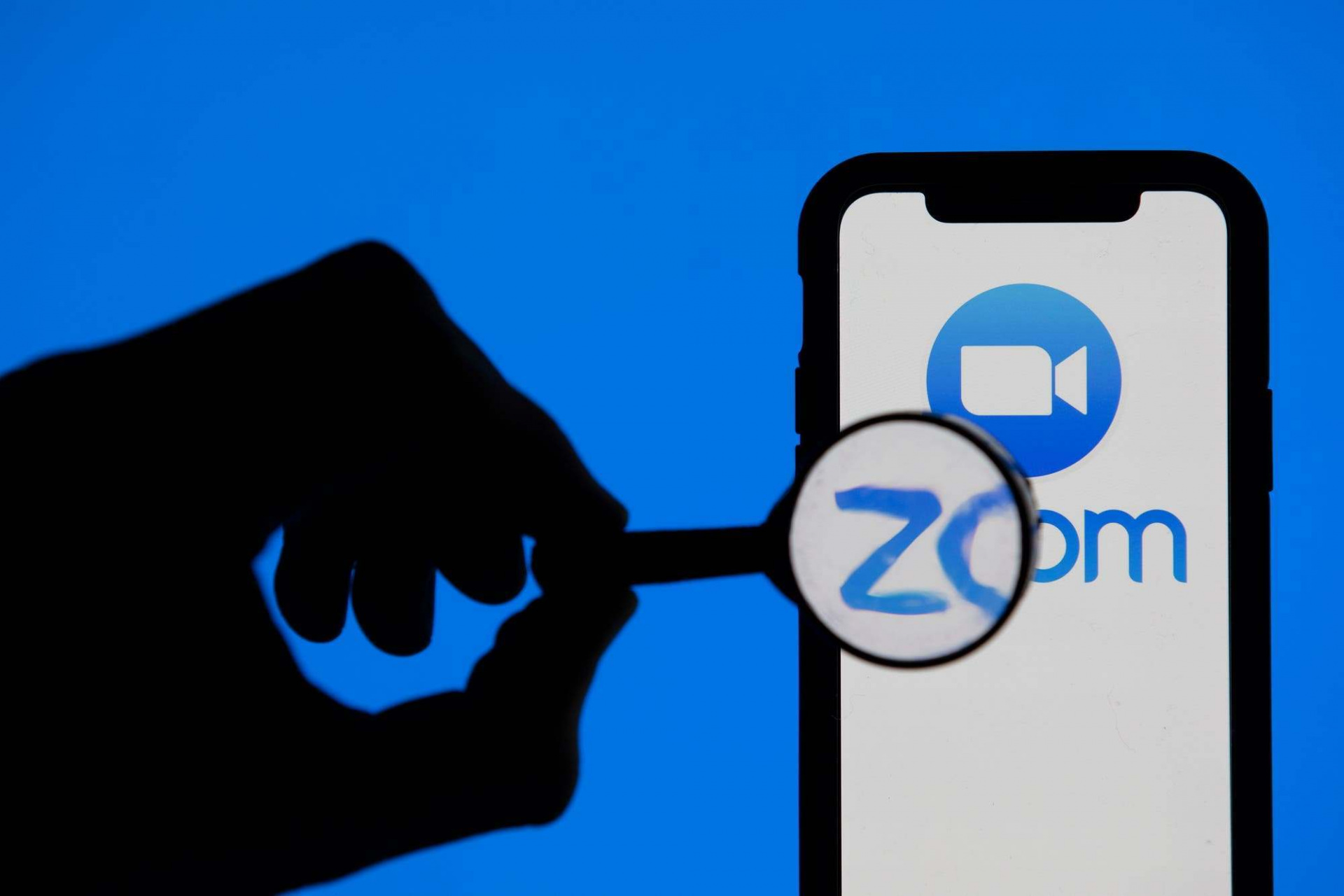
TỔNG KẾT
Biểu tượng Bảo mật trong bảng điều khiển cuộc họp cho phép người chủ trì hoặc đồng chủ trì bật hoặc tắt các tùy chọn trong quá trình diễn ra cuộc họp nhằm bảo mật và giảm thiểu gián đoạn trong cuộc họp. Hầu hết các cài đặt có thể được kiểm soát trong mục cài đặt Tài khoản, Nhóm và Người dùng từ trước cuộc họp. Nếu được áp dụng ở cấp độ Tài khoản, Nhóm hoặc Người dùng, các cài đặt này sẽ mặc định được áp dụng trong cuộc họp. Biểu tượng Bảo mật kết hợp tất cả cài đặt về một nơi duy nhất để dễ dàng truy cập trong quá trình diễn ra cuộc họp.
Mọi thắc mắc hoặc có nhu cầu tư vấn xin liên hệ với CÔNG TY NHẤT NAM hoặc HOTLINE: 0989.66.97.98 (HÀ NỘI) 0904.97.68.72 (HỒ CHÍ MINH). NHẤT NAM xin sẵn sàng tư vấn và phục vụ quý khách!
